관리자용 카카오톡 채널 만들기
카카오톡 채널은 기존 카카오톡 플러스 친구가 이름이 바뀌어 서비스되는 기능입니다. 카톡 사용자가 많기 때문에 카카오톡 채널도 그 활용도가 높을 수밖에 없죠. 매장 홍보나 쇼핑몰 홍보 외에도 본인이 사업자이시고 상업적으로 홍보할 일이 있다면 필수로 운영하시는 것이 좋습니다.
카카오톡을 사용하다 보면 카카오톡 채널 광고가 심심치 않게 뜹니다. 어쩔 때는 너무 많이 떠서 짜증 나기도 하지만 필요한 채널들은 추가해서 사용하면 이벤트 정보도 쉽게 받아볼 수 있기 때문에 편리한 점도 많습니다. 사업주 입장에서는 홍보 외에도 충성 고객을 만들 수 있는 좋은 기회이기 때문에 채널을 만들어서 주기적으로 관리해 보세요.
그러면 카카오톡 채널을 만들어서 관리하는 방법을 알아봅시다. 스마트폰과 PC에서 채널을 만들어서 관리하실 수 있는데 여기서는 간편하게 스마트폰에서 카톡 채널 만드는 방법을 알아보겠습니다.
1. 카카오톡 채널 만들기
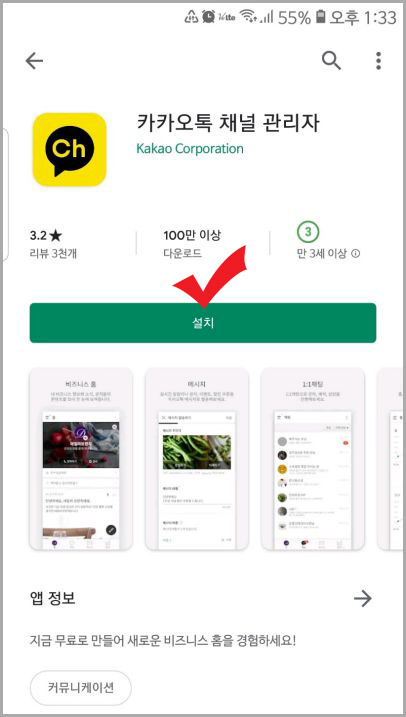
먼저 스마트폰 "구글 플레이스토어"나 "앱 스토어"에서 "카카오톡 채널 관리자"를 받아서 설치해 줍니다.
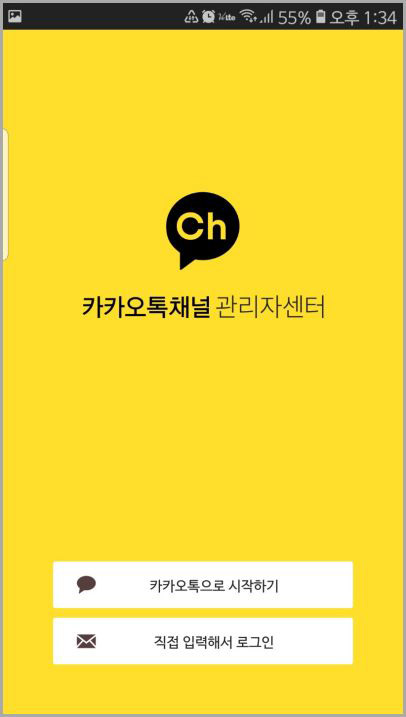
설치한 후 앱을 실행시키고 카카오톡 채널 관리자센터 화면에서 로그인을 해 줍니다.
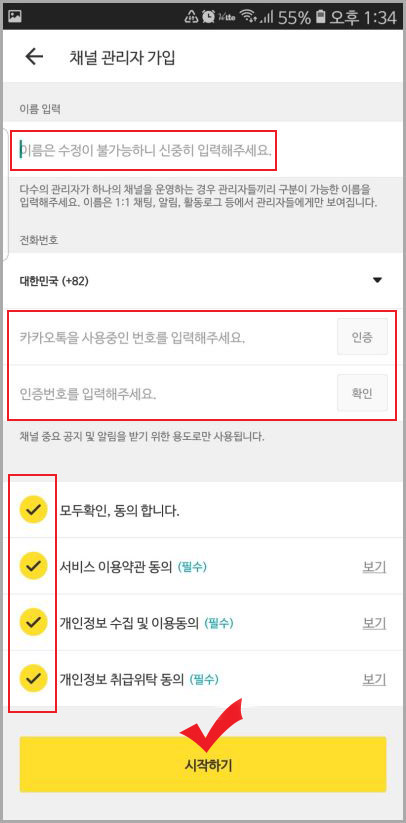
그다음 이름(채널 관리자들에게만 보여지는 이름)을 적고 핸드폰 인증 후 하단에 약관 동의를 해 줍니다.
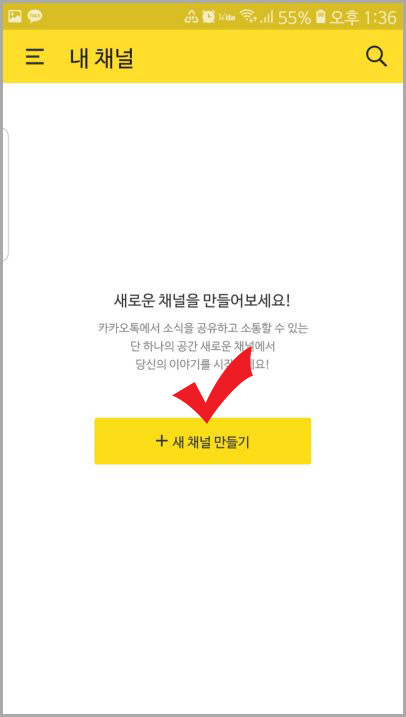
이제 "새 채널 만들기" 버튼을 눌러 새로운 채널을 만들어 줍니다.
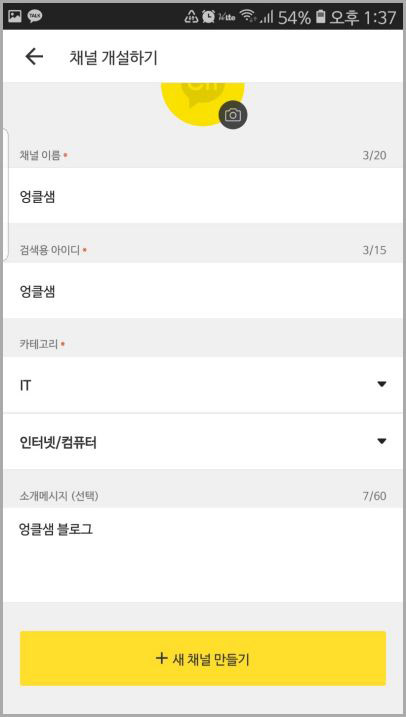
채널 이름과 고객들이 검색할 수 있는 아이디, 그리고 카테고리 설정 후 소개 메시지를 적어줍니다. 다 완성되었으면 하단에 "새 채널 만들기"를 클릭해 줍니다.
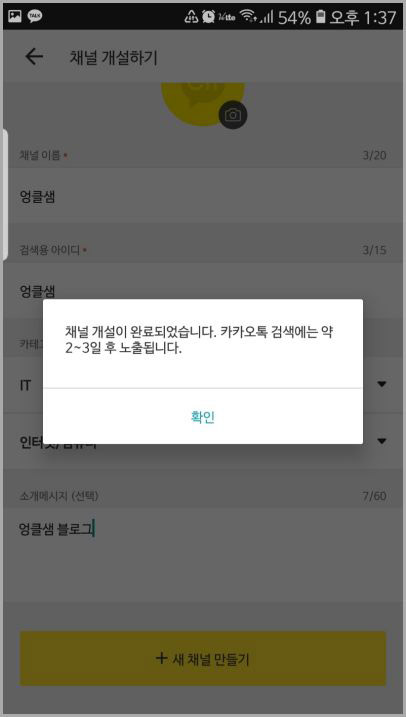
그러면 간단하게 카카오톡 채널이 만들어졌습니다. 카카오톡 검색 노출은 2~3일이 걸린다고 합니다.
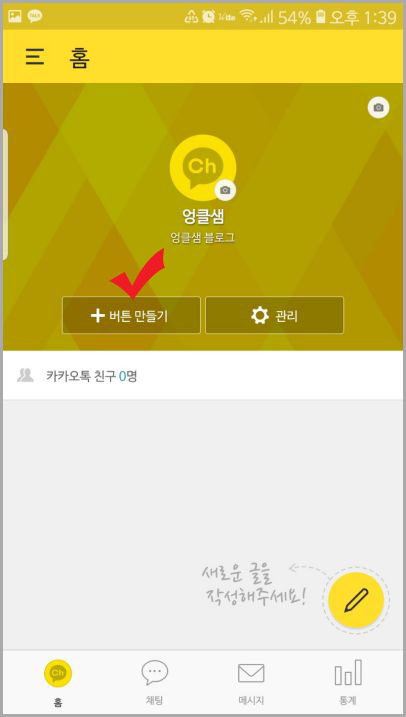
이제 채널 홈에서 "버튼 만들기"를 클릭해서 버튼을 만들어 줍니다.
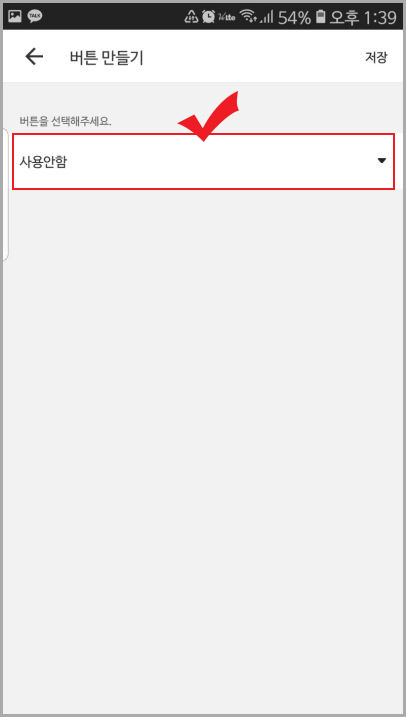
사용안함으로 되어있는 바를 클릭해서 원하는 버튼으로 설정하실 수 있습니다.
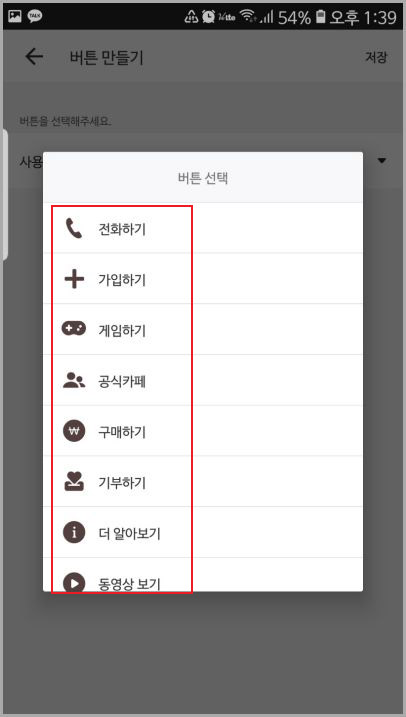
전화하기, 가입하기, 게임하기 등등의 다양한 버튼을 노출시킬 수 있습니다.
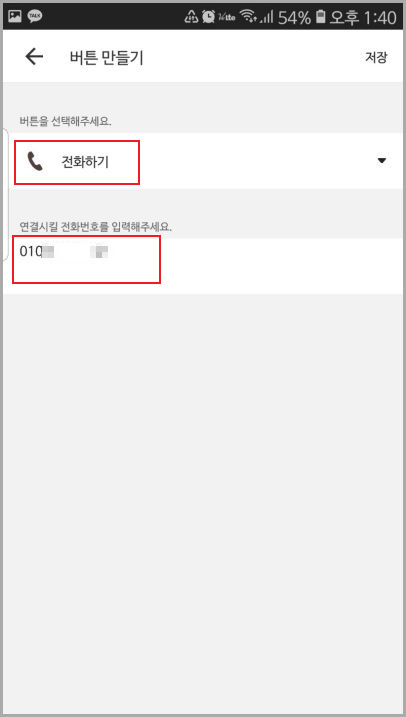
예시로 전화하기 버튼으로 설정한 후 전화번호를 입력해 주었습니다.
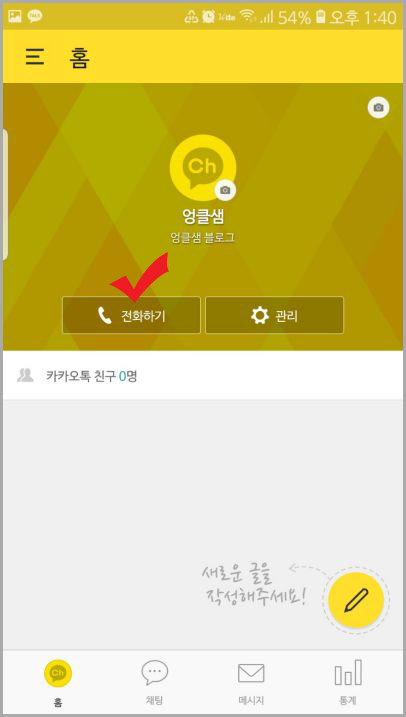
전화하기 버튼이 생성되었습니다. 이제 고객들이 내 채널에 들어와서 해당 버튼을 클릭하면 저한테 전화가 오게 됩니다.
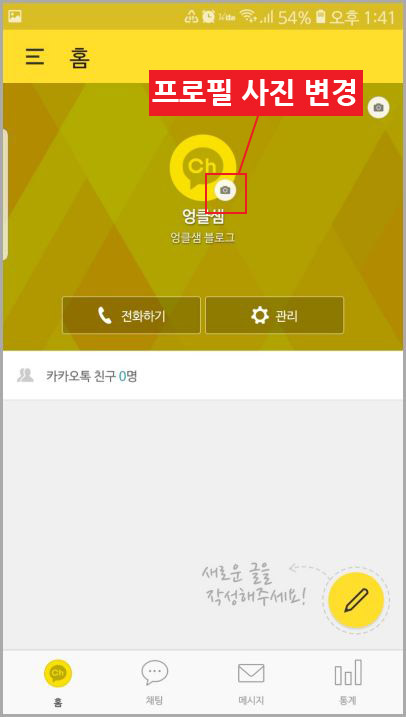
프로필 사진이 있고 없고는 신뢰도에 차이가 많이 나기 때문에 프로필 사진은 꼭 변경해 주세요. 채널 성격과 맞는 프로필 사진으로 바꾸시는 것이 좋습니다.
2. 카카오톡 채널로 광고 송출하기
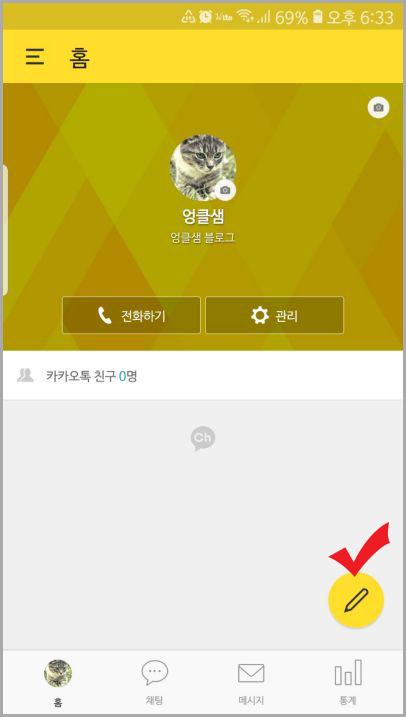
채널 개설이 완료되었으면 이제 채널 홈 화면에서 글쓰기 버튼을 클릭합니다.
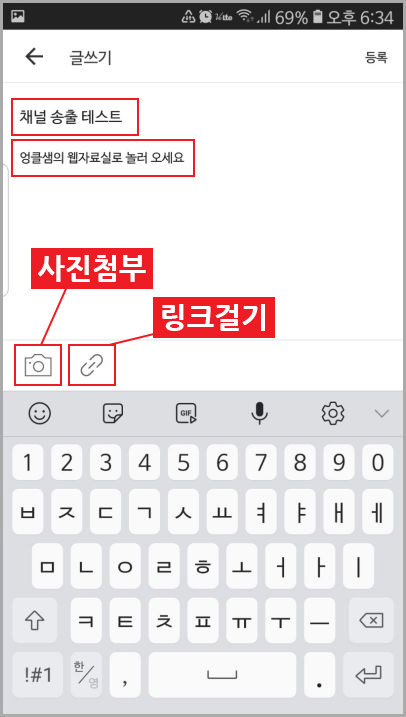
홍보를 원하는 글의 제목과 내용을 적어주세요. 그리고 첨부할 사진이 있으면 "사진 아이콘"으로 첨부하실 수 있으며 "링크걸기"를 통해 내 사이트나 쇼핑몰 등을 바로 링크 거실 수 있습니다.
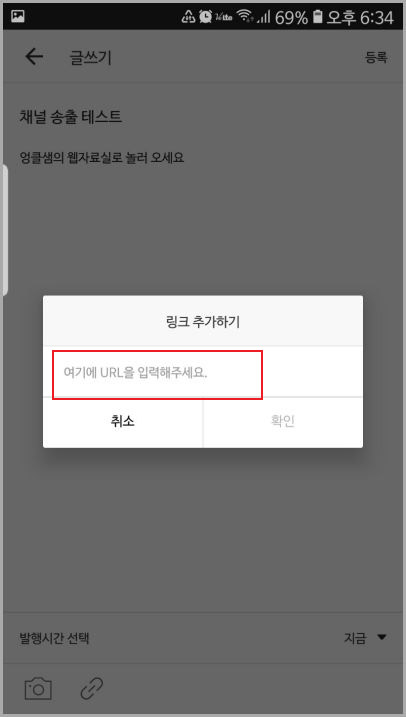
사진 첨부는 쉽기 때문에 링크 걸기를 해보겠습니다. 링크 추가 버튼을 눌러 내 사이트의 주소를 입력해 줍니다.
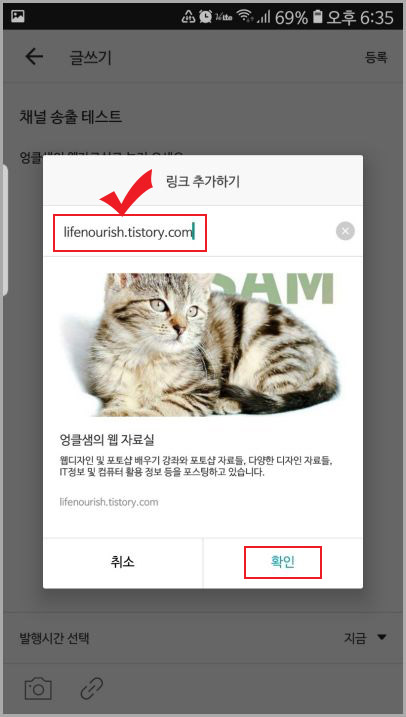
그러면 자동으로 내 사이트의 소개 화면이 로딩되어 나타납니다. 확인 버튼을 눌러 완료해 주세요.
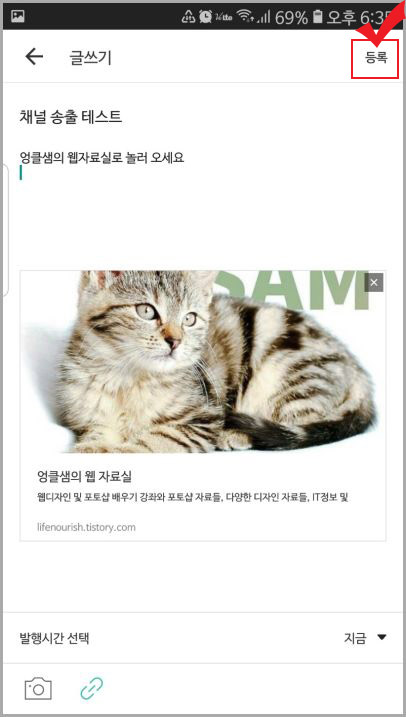
글을 한번 더 확인해 보시고 "등록" 버튼을 눌러 줍니다.
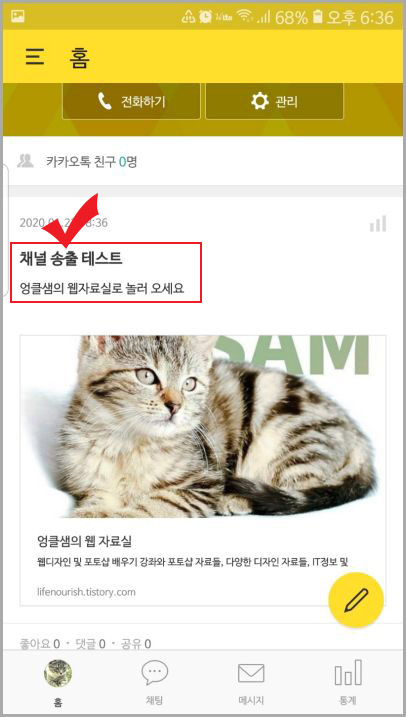
내가 쓴 채널 글이 리스트에 등록되었습니다. 이제 공유를 해야 합니다. 글 제목을 클릭해 주세요.
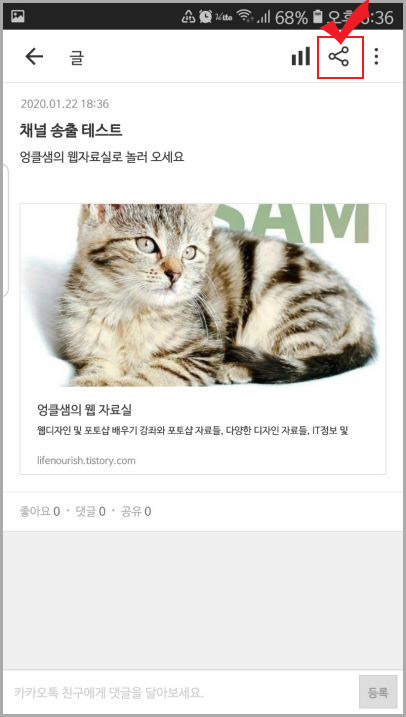
글 제목을 클릭해 들어가서 "공유하기" 버튼을 클릭해줍니다.
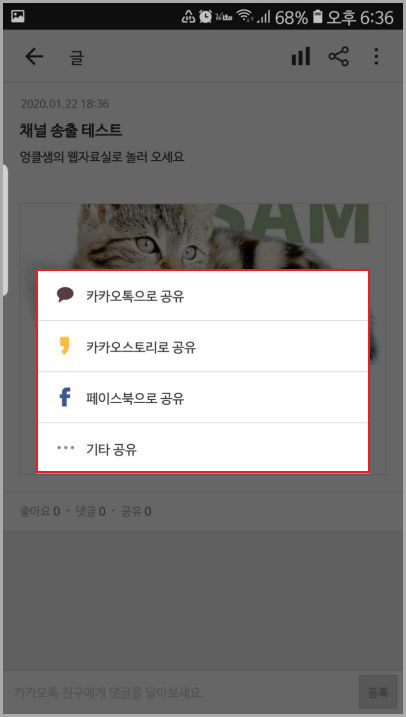
원하는 공유 방식을 선택해 주세요.
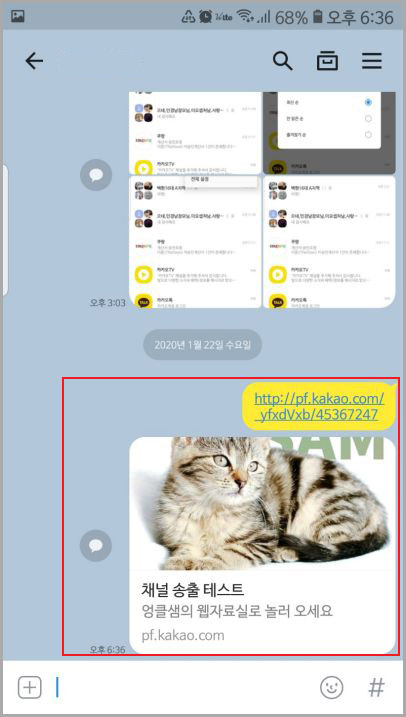
카카오톡으로 채널을 보내봤습니다. 위 화면처럼 내가 쓴 글이 상대방 카톡에 나타납니다.
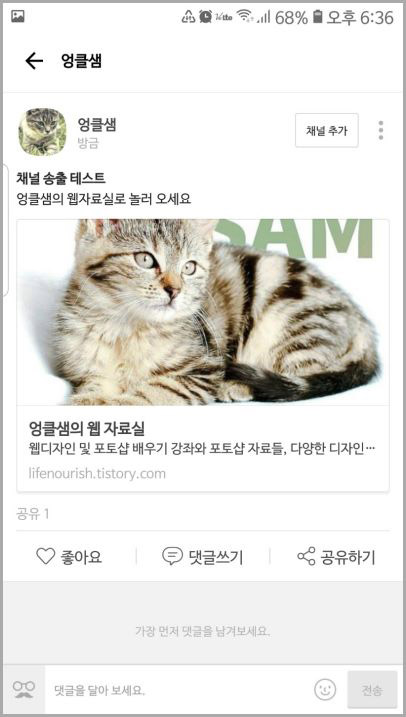
상대방이 내가 보낸 카톡 채널을 클릭해서 내가 작성한 글 내용을 보실 수 있습니다.





댓글